Webmin adalah antarmuka berbasis web sumber terbuka yang menyederhanakan administrasi sistem Unix. Biasanya, untuk melakukan segala jenis tugas di Linux seperti menyiapkan akun, menyiapkan server web, menginstal perangkat lunak, Anda harus menjalankan perintah secara manual dan mengedit file konfigurasi. Webmin memungkinkan Anda melakukan semua tugas tersebut menggunakan antarmuka berbasis web. Dengan menggunakan antarmuka web Webmin, Anda dapat mengelola akun pengguna, firewall, pencadangan, mengelola paket perangkat lunak, membuat dan mengonfigurasi situs virtual untuk Apache, memantau sumber daya sistem secara grafis, mengonfigurasi pengaturan terkait jaringan, dan banyak lagi. Ini memungkinkan Anda mengelola sistem di mana pun Anda berada dan browser mana yang Anda gunakan.
Dalam posting ini, kami akan membahas cara menginstal Webmin di CentOS, mengkonfigurasi firewall, mengakses antarmuka web Webmin, dan cara menghapus instalasi Webmin jika Anda perlu melakukannya.
Pada sistem CentOS, Webmin dapat diinstal menggunakan dua metode berikut:
- Menginstal Webmin di CentOS menggunakan Repositori Webmin
- Menginstal Webmin di CentOS menggunakan Paket RPM
Catatan :Prosedur yang ditampilkan di sini telah diuji pada CentOS 8 mesin dan akan bekerja pada RockyLinux juga.
Menginstal Webmin di CentOS menggunakan Repositori Webmin
Webmin tidak termasuk dalam repositori paket resmi CentOS. Dalam prosedur ini, kita akan menginstal Webmin dengan menggunakan repositori Webmin.
Langkah 1:Tambahkan Repositori Webmin
1. Pertama, Anda perlu menambahkan repositori Webmin ke repositori sistem Anda. Setelah menambahkan repositori Webmin, Anda dapat menginstal dan memperbarui Webmin menggunakan manajer paket CentOS.
Untuk menambahkan repositori Webmin ke repositori lokal sistem Anda, buat dan edit webmin.repo file di /etc/yum.repos.d penyimpanan:
$ sudo nano /etc/yum.repos.d/webmin.repo
Tambahkan baris berikut dalam file:
[Webmin] name=Webmin Distribution Neutral #baseurl=http://download.webmin.com/download/yum mirrorlist=http://download.webmin.com/download/yum/mirrorlist enabled=1
Sekarang simpan webmin.repo file dan keluar.
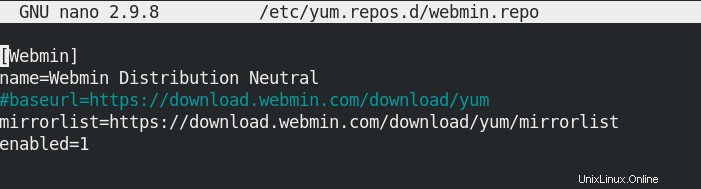
Langkah 2:Impor Kunci GPG Webmin
Anda perlu menambahkan kunci GPG Webmin ke gantungan kunci GPG sistem Anda. Pertama, unduh kunci GPG menggunakan perintah di bawah ini:
$ wget https://download.webmin.com/jcameron-key.asc
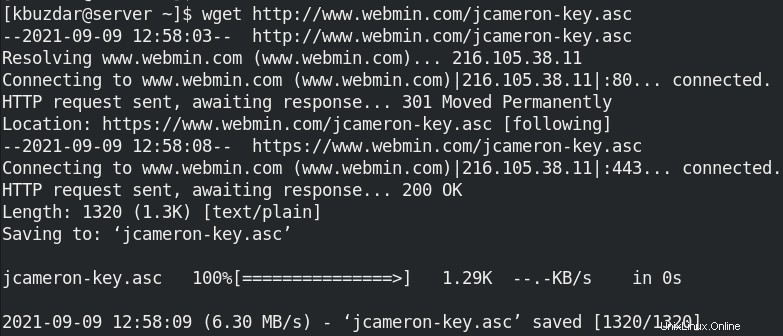
Kemudian tambahkan kunci ke keyring GPG sistem Anda menggunakan perintah di bawah ini:
$ sudo rpm --import jcameron-key.asc
Langkah 3:Instal Webmin
Sekarang kita dapat menginstal Webmin di mesin CentOS kita. Berikut adalah perintah untuk menginstal Webmin:
$ sudo yum install webmin
Berikan kata sandi sudo dan jika meminta konfirmasi, tekan y untuk mengkonfirmasi. Setelah ini, instalasi Webmin akan dimulai.
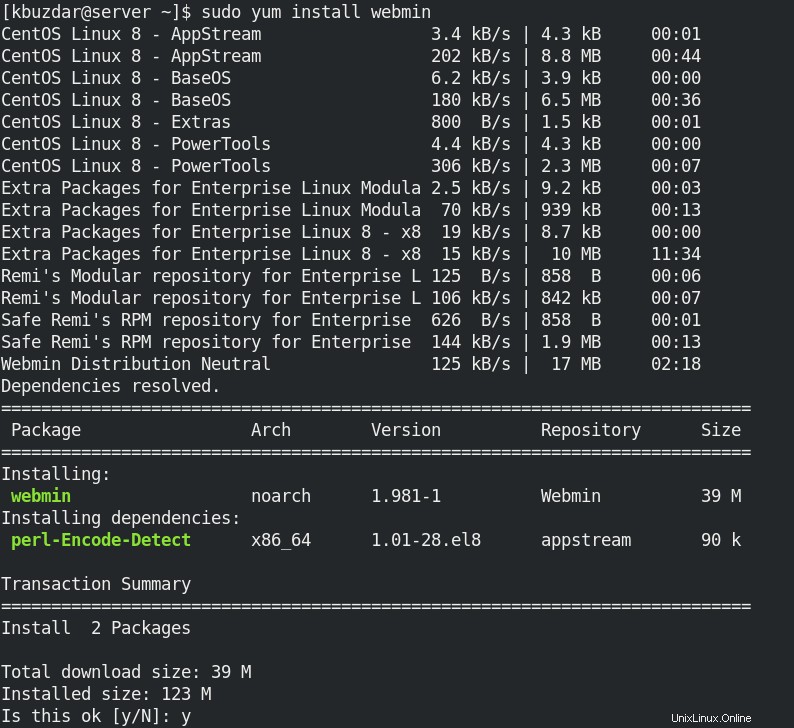
Setelah penginstalan selesai, Anda akan melihat pesan di output yang memberi tahu Anda bahwa penginstalan Webmin telah selesai dan bagaimana Anda dapat masuk ke antarmuka webnya.
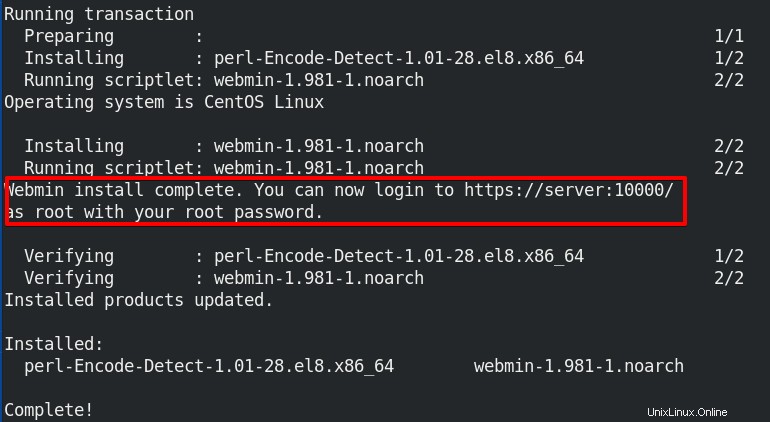
Metode #2 Menginstal Webmin di CentOS menggunakan Paket RPM
Dalam metode ini, kita akan menginstal Webmin pada sistem CentOS menggunakan paket RPM yang tersedia di situs web resmi Webmin.
1. Instal Dependensi
Pertama, instal beberapa dependensi menggunakan perintah di bawah ini:
$ sudo yum -y install openssl perl perl-Net-SSLeay perl-IO-Tty perl-Encode-Detect
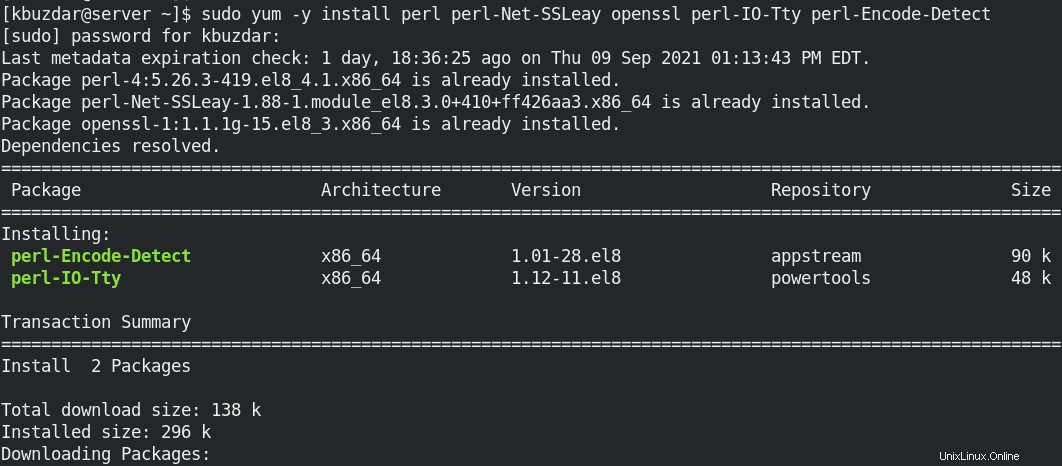
Langkah 2:Unduh RPM Webmin
Untuk mengunduh paket RPM Webmin, Anda dapat mengunjungi situs Unduhan Webmin dan mengunduh paket RPM untuk sistem CentOS. Atau Anda dapat menggunakan perintah di bawah ini untuk mengunduhnya:
$ wget http://prdownloads.sourceforge.net/webadmin/webmin-1.981-1.noarch.rpm
Langkah 3:Instal Webmin
Sekarang untuk menginstal RPM Webmin, gunakan perintah di bawah ini:
$ sudo rpm -U webmin-1.981-1.noarch.rpm
Sekarang instalasi Webmin akan dimulai. Setelah penginstalan selesai, Anda akan melihat pesan di output yang memberi tahu Anda bahwa penginstalan Webmin telah selesai dan bagaimana Anda dapat masuk ke antarmuka webnya.

Setelah penginstalan selesai menggunakan salah satu metode di atas, lanjutkan ke langkah berikutnya untuk mengonfigurasi firewall Anda.
Konfigurasi Firewall
Webmin menggunakan port 10000 untuk mendengarkan koneksi di semua alamat IP sistem Anda. Jika Anda mengakses antarmuka Webmin dari sistem yang sama tempat Webmin diinstal, Anda tidak perlu melakukan langkah ini. Namun, jika firewall berjalan di sistem Anda dan Anda ingin mengakses Webmin dari sistem lain, Anda harus mengizinkan lalu lintas pada port 10000.
Untuk mengizinkan lalu lintas pada port 10000, gunakan perintah di bawah ini:
$ sudo firewall-cmd --zone=public --add-port=10000/tcp --permanent
Kemudian reload firewall menggunakan perintah di bawah ini:
$ sudo firewall-cmd --reload
Akses Antarmuka Webmin
Untuk mengakses antarmuka Webmin, akses tautan berikut di browser web Anda:
https://
Jika Anda mengakses Webmin secara lokal dari sistem yang sama tempat Webmin diinstal, Anda juga dapat menggunakan localhost sebagai ganti alamat IP.
Layar login berikut akan muncul di layar Anda. Masuk dengan nama pengguna root dan sandi Anda saat ini untuk root pengguna.
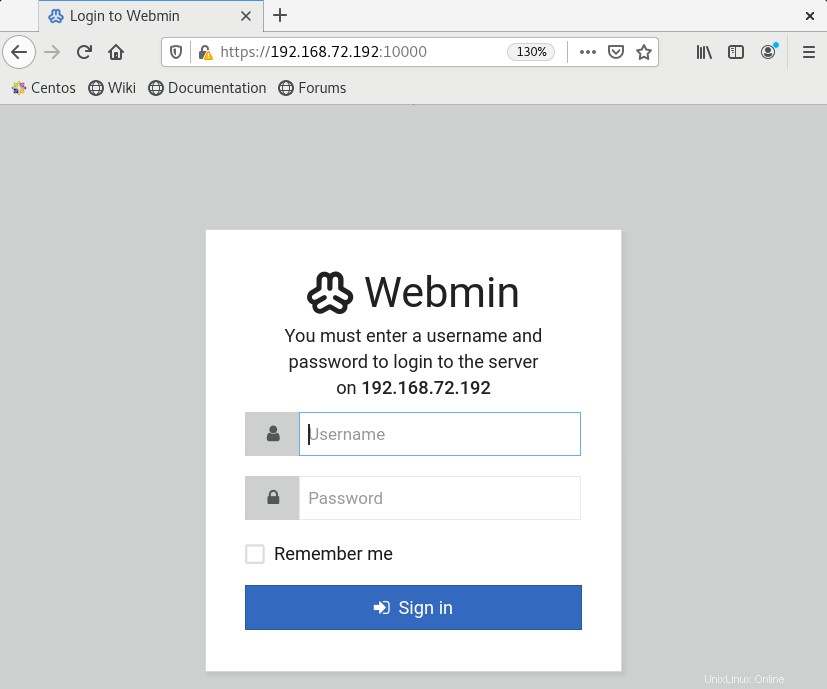
Setelah Anda login, Anda akan melihat Dashboard Webmin serupa berikut.
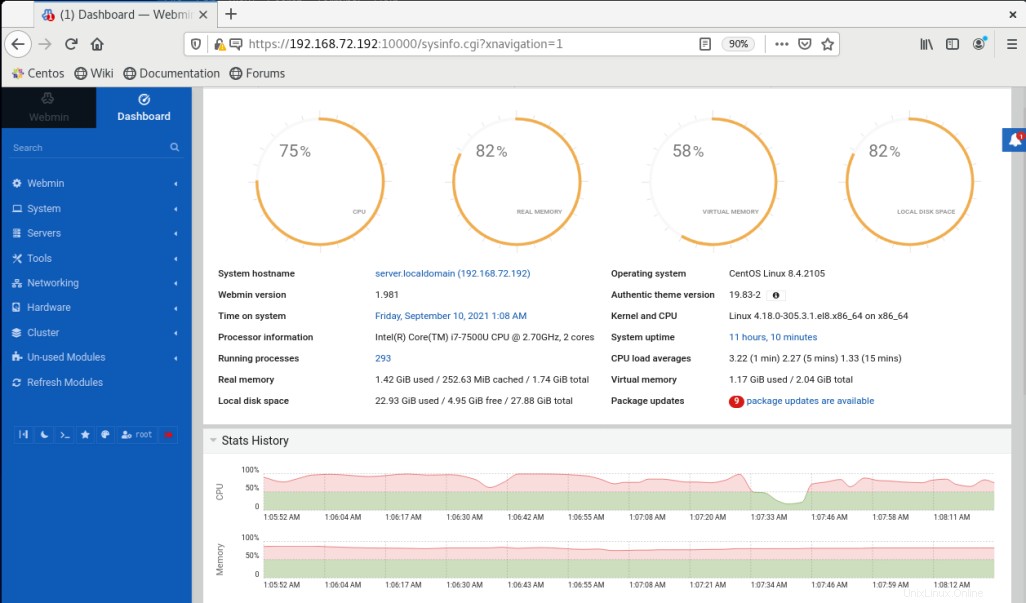
Sekarang Anda dapat mulai menggunakan Webmin dan mengelola sistem Anda.
Copot Pemasangan Webmin
Jika Anda tidak lagi memerlukan Webmin di sistem Anda, Anda dapat menghapusnya sebagai berikut:
$ sudo yum remove webmin
Dalam posting ini, kami menjelaskan cara menginstal Webmin pada sistem CentOS. Sekarang Anda dapat mengelola dan mengelola sistem Anda dari mana saja melalui antarmuka web yang sederhana. Kami juga menjelaskan cara mencopot pemasangan Webmin jika Anda tidak lagi memerlukannya di sistem Anda.